(联盛德 W803 试用) 在中景园 ZJY169S10Z0TG01 显示公司 Logo
发布于 2025-04-13 17: 59: 05
一, 开发环境搭建
在 Windows 系统下可以使用 VSCode 作为编辑和编译软件. 首先是安装好 VSCode 软件, 安装好之后需要在扩展中搜索 WM-IDE, 找到如下的扩展进行安装. 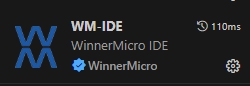
然后是下载 https: //doc. winnermicro. net/download/version/index. html#wincc 中的 SDK 和编译环境. 下载好的编译环境需要进行安装, 安装路径不能有中文. SDK 存放的位置也最好别有中文.
最后回到 VSCode 中安装好的 WM-IDE 插件中, 打开后点击右侧的配置图标, 配置刚才下载和安装好的 SDK 和编译软件, 最后点击保存. 如下图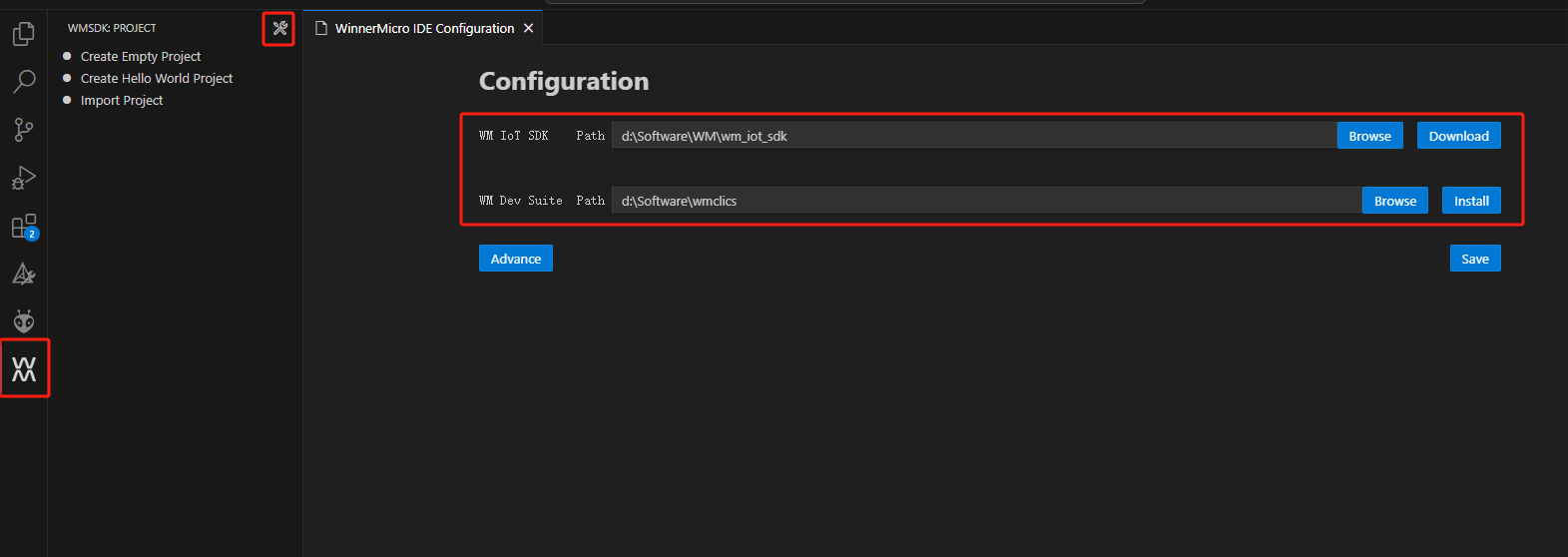
配置好后可以看到中间有创建或导入工程的按钮, 如下图. 可以快速用来创建或导入工程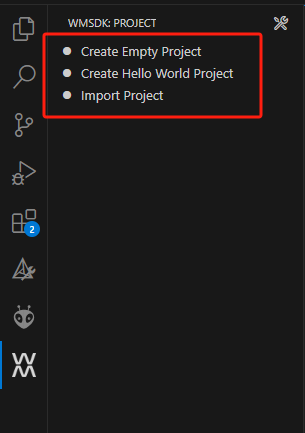
在下册也有编译和下载按钮, 分别如下图所示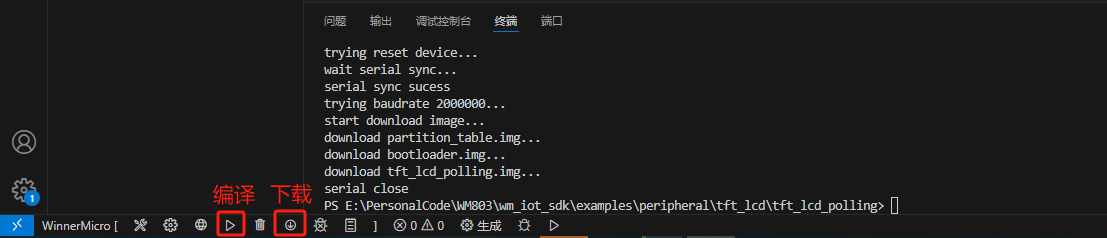
二, TFT-LCD 介绍
我使用 TFT-LCD 屏幕型号的是中景园 ZJY169S10Z0TG01, 该屏幕是中景园的屏幕, 参考资料也是非常丰富的. 
具体的参数如下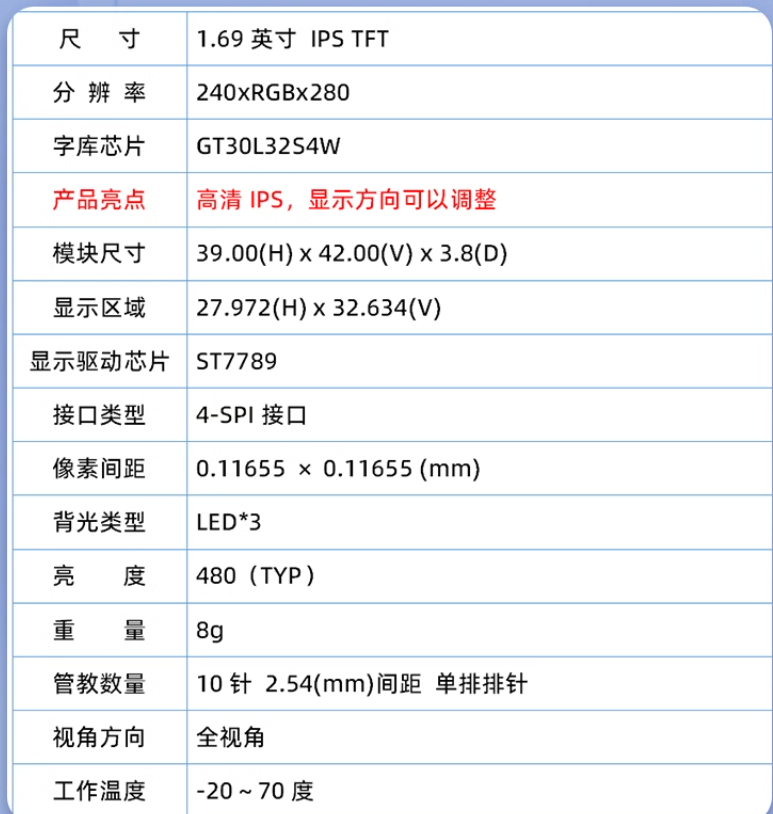
该屏幕的驱动芯片型号是 ST7789, 也可以用例程的 ST7735 驱动屏幕. 三, 例程使用
下载的 SDK 中有 TFT-LCD 屏幕的例程. 可以点击导入工程, 选择下载好的 SDK 下的 wm_iot_sdk\examples\peripheral\tft_lcd\tft_lcd_polling 路径, 然后选择导入 (import) . 如下图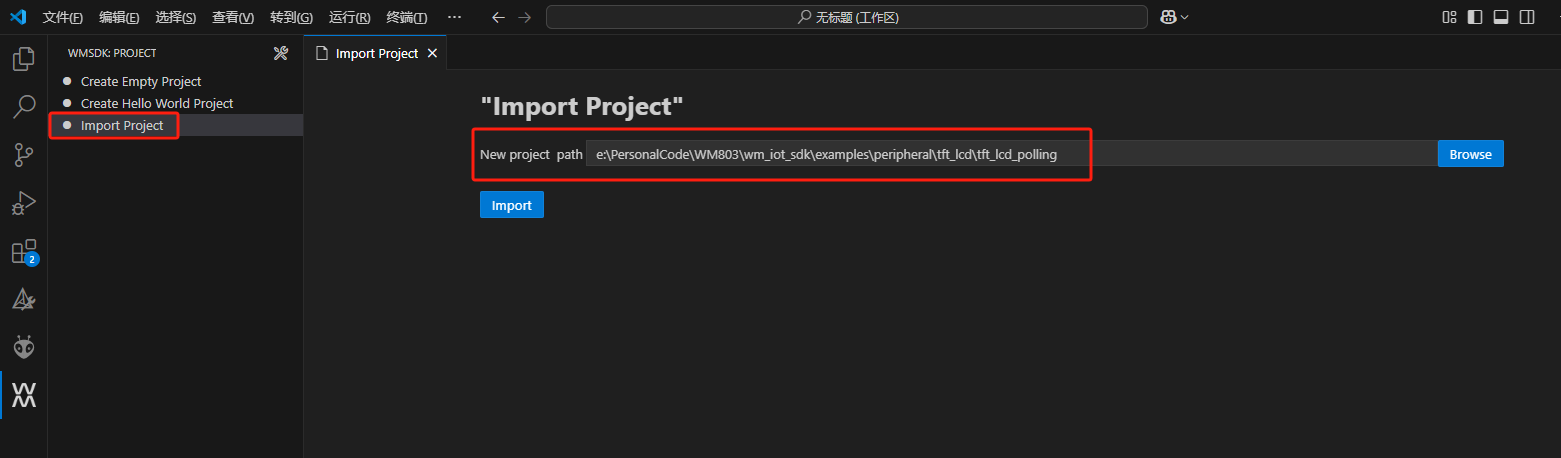
导入后需要配置芯片型号和 TFT-LCD 屏幕型号等. 点击下面齿轮状的按钮进入配置界面
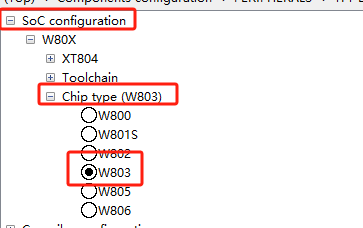
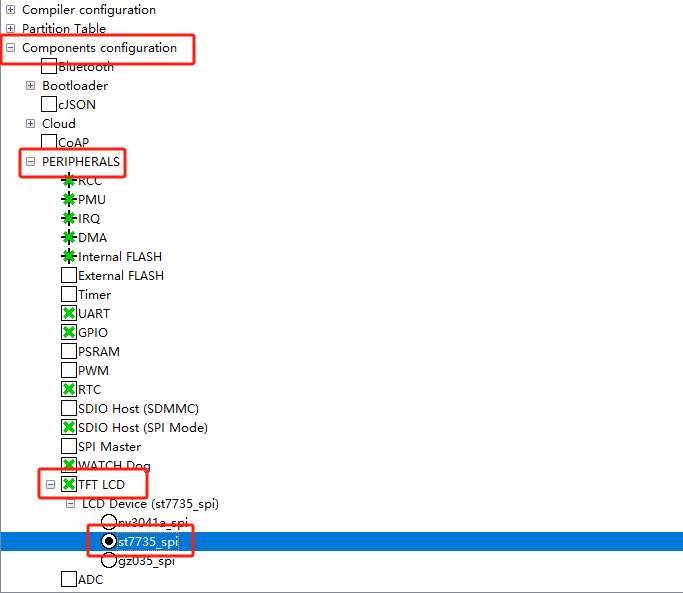
在 main 函数中可以修改显示的内容, 修改 CONFIG_COMPONENT_DRIVER_LCD_NV3041A_SPI 的定义为 0 的话显示联盛德的 Logo. 四, 下载验证
然后是编译, 一般是没有任何错误的. 编译成功结果如下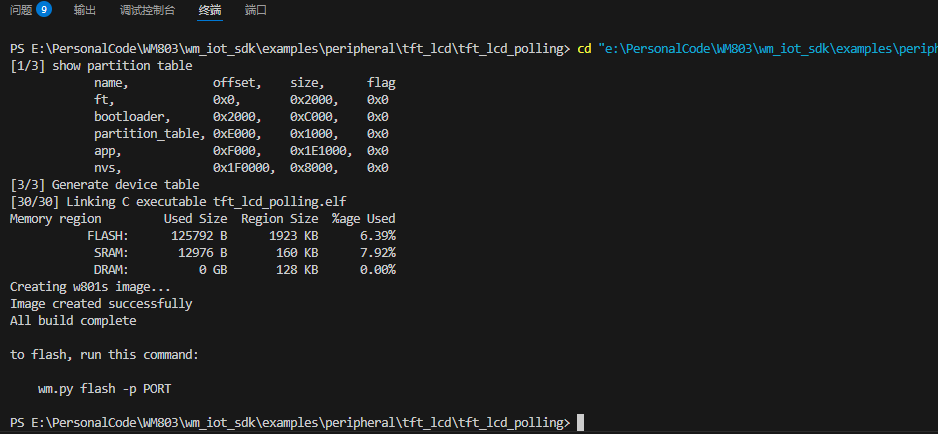
接线方式可以参考官方的文档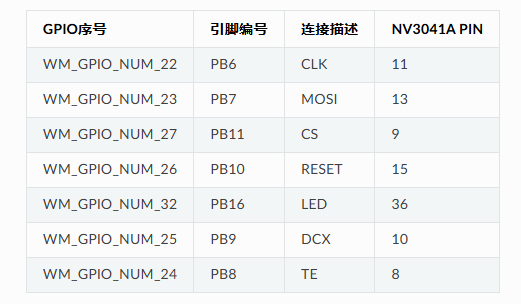
下载方式是点击下面的下载图标, 板卡的 Type-C 接上电脑会识别出一个串口, 如果没有需要安装 CH340 驱动. 然后是选择对应的 COM 口进行下载, 下载后程序会自动运行. 
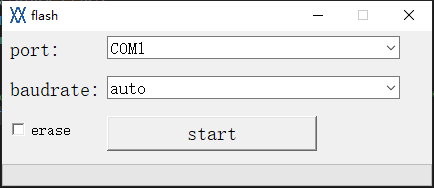
显示效果如下
五, 改进
显示内容明显是因为屏幕是圆角边, 导致有些内容显示不出来. 原本想修改显示起始坐标, 但是找到后修改之后一直不显示内容. 修改的地方是 main 中的 data_desc. x_start 的值. 而且因为屏幕的背景色和程序中的不一样, 程序中设置的是显示蓝色, lcd_demo_clean_screen (dev, app_buf, block_size, LCD_RGB565_BLUE) ; . 但是一直显示的是黄色, 可能是型号不完全一致导致的. 查看 ST7735 的驱动后发现没有修改显示坐标和背景色的接口, 还需要进行后续的修改.
0 条评论


